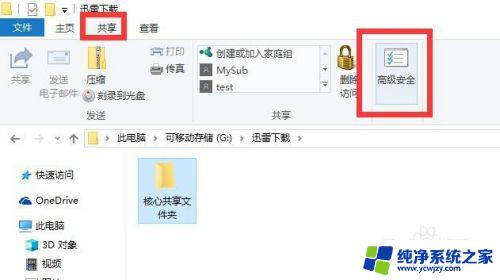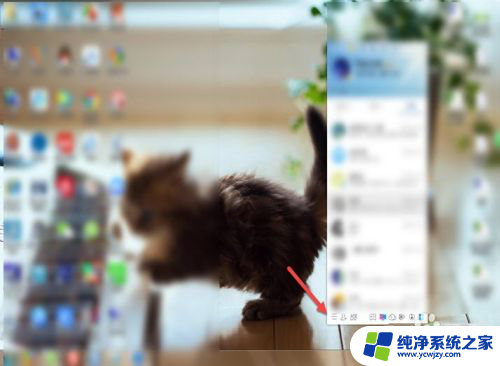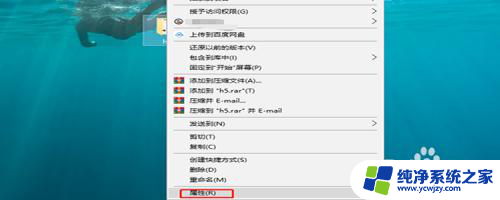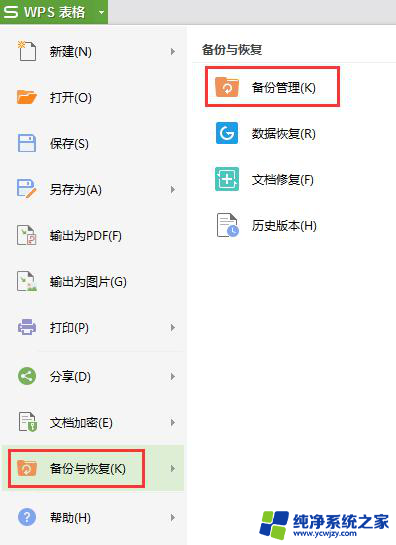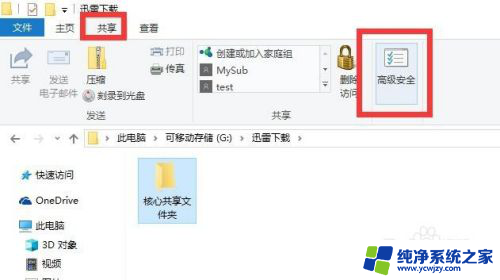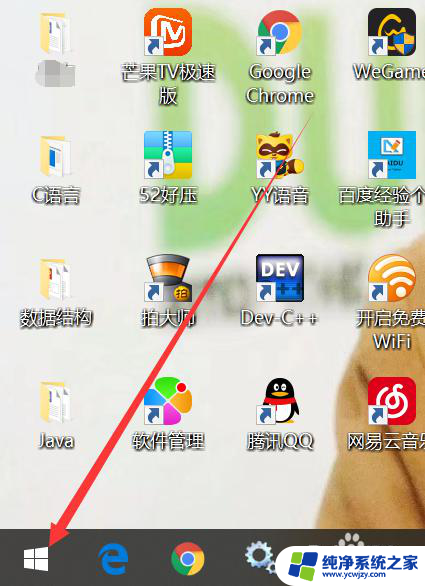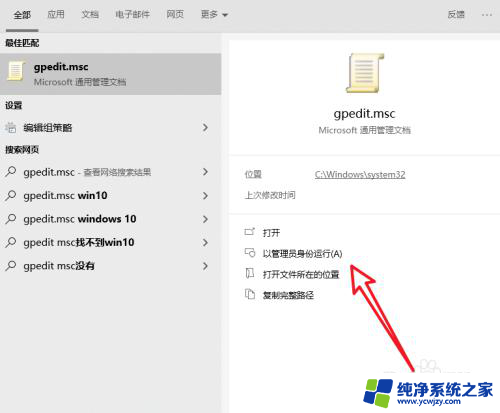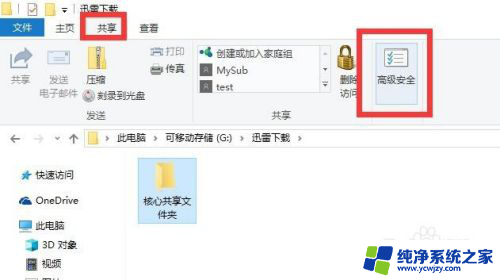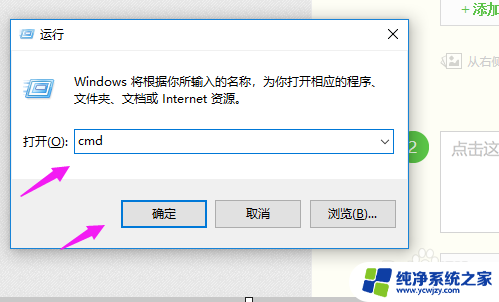石墨文档没有权限访问该怎么办 石墨文档访问权限丢失怎么办
更新时间:2024-01-20 09:50:13作者:xiaoliu
石墨文档是一款非常受欢迎的在线协作工具,它能够帮助我们高效地进行团队协作和文件管理,在使用过程中,我们有时会遇到一些问题,比如石墨文档没有权限访问或访问权限丢失的情况。当我们遇到这些问题时,我们不必过于担心,因为石墨文档提供了一系列解决方案来帮助我们解决这些问题。下面将介绍一些解决石墨文档权限问题的方法,以便我们能够更好地利用这款强大的协作工具。
首先,在电脑上打开石墨文档。
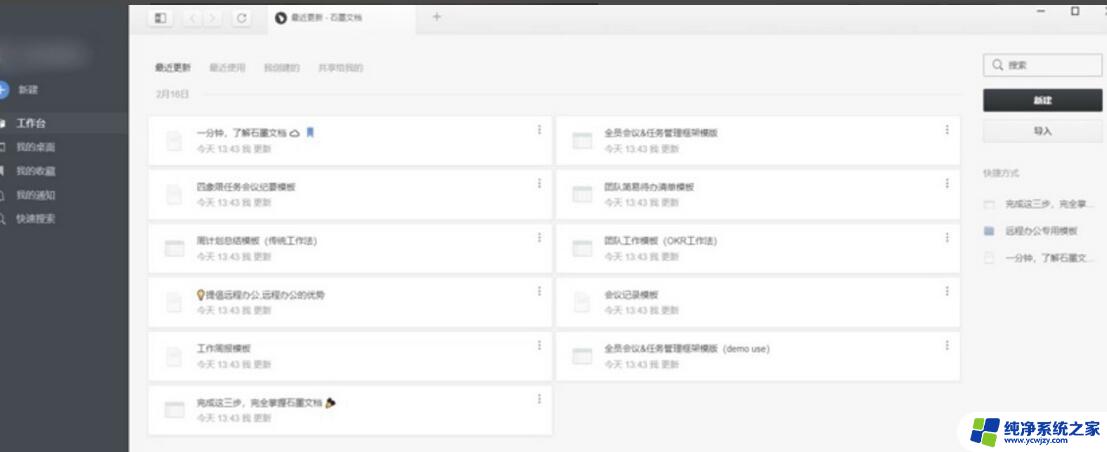
在石墨文档的右上角,点击新建。
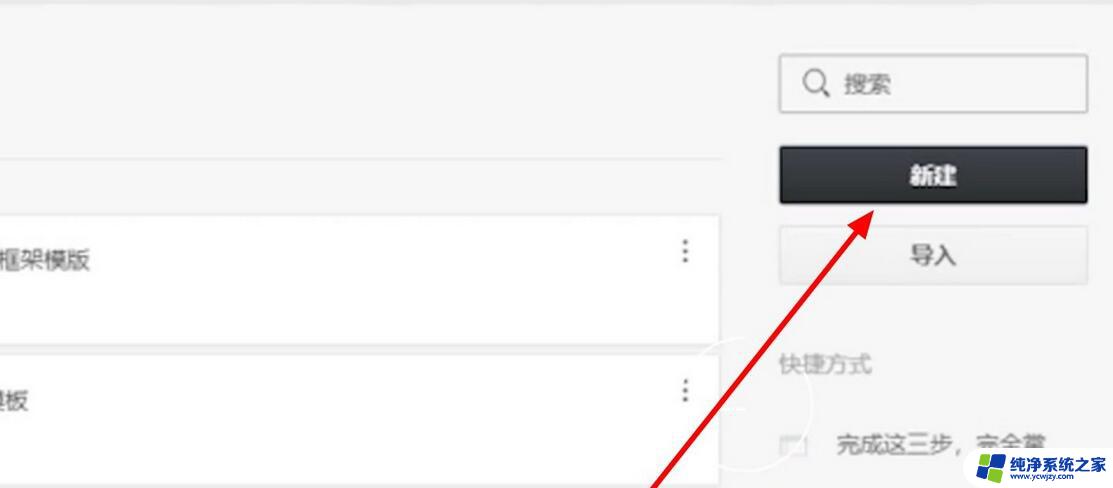
点击文档。
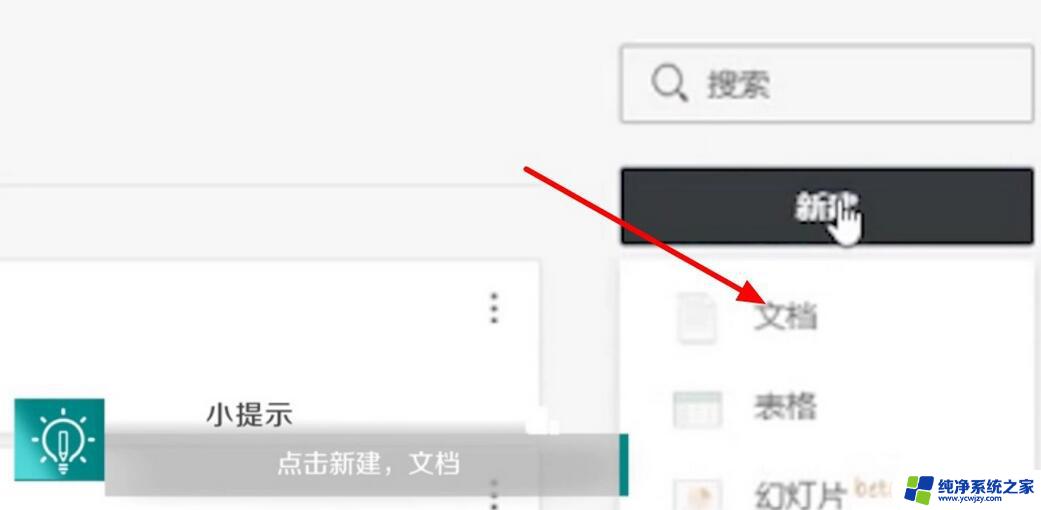
这时候就进入了编辑页面。
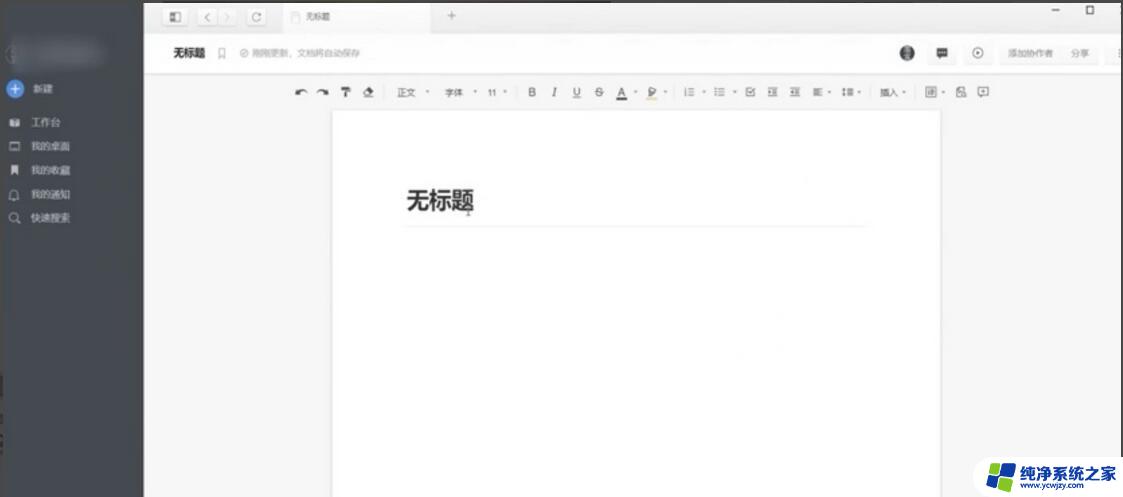
在编辑页面中进行编辑。
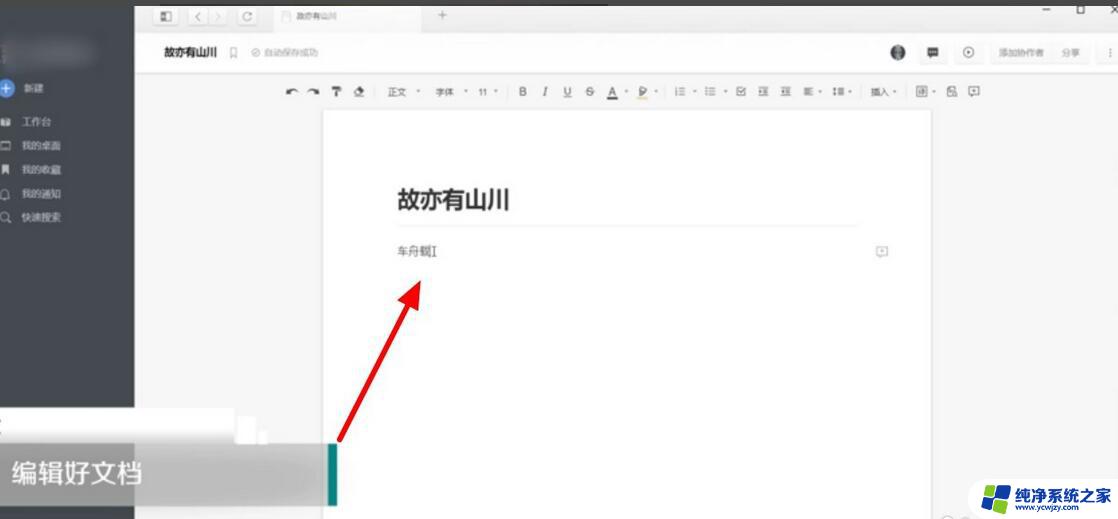
确定编辑好之后,点击右上角的分享选项。
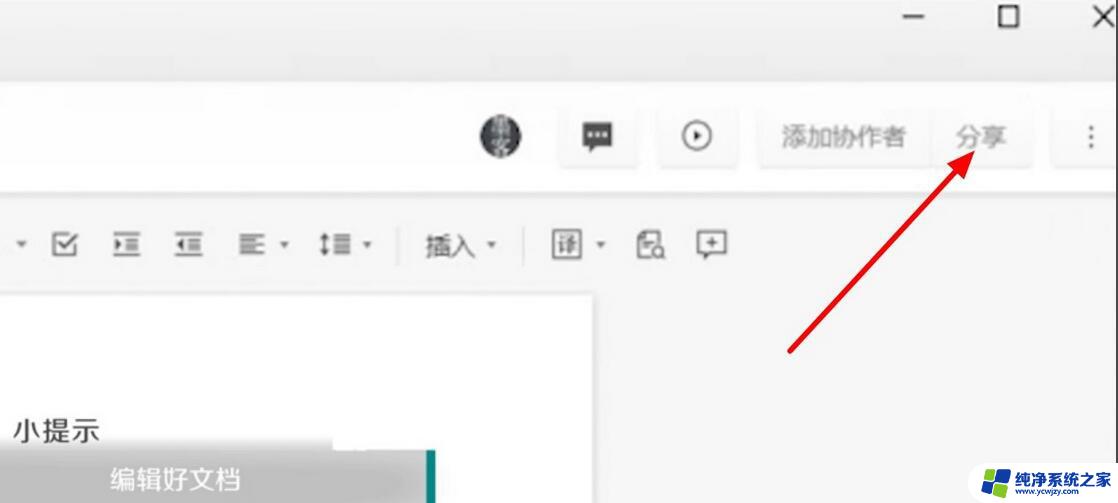
把获得链接的人都可以访问开关按钮打开。
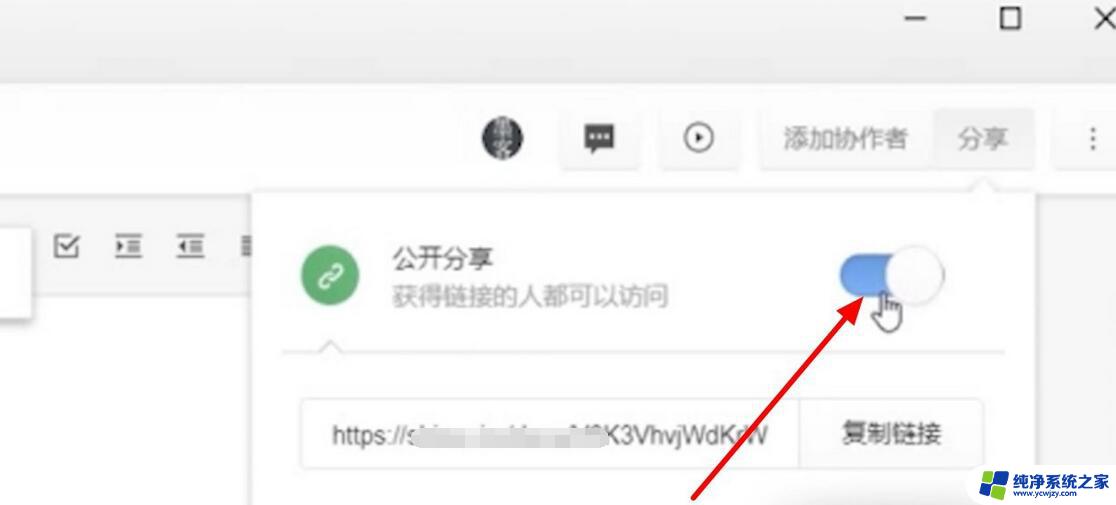
点击复制链接。
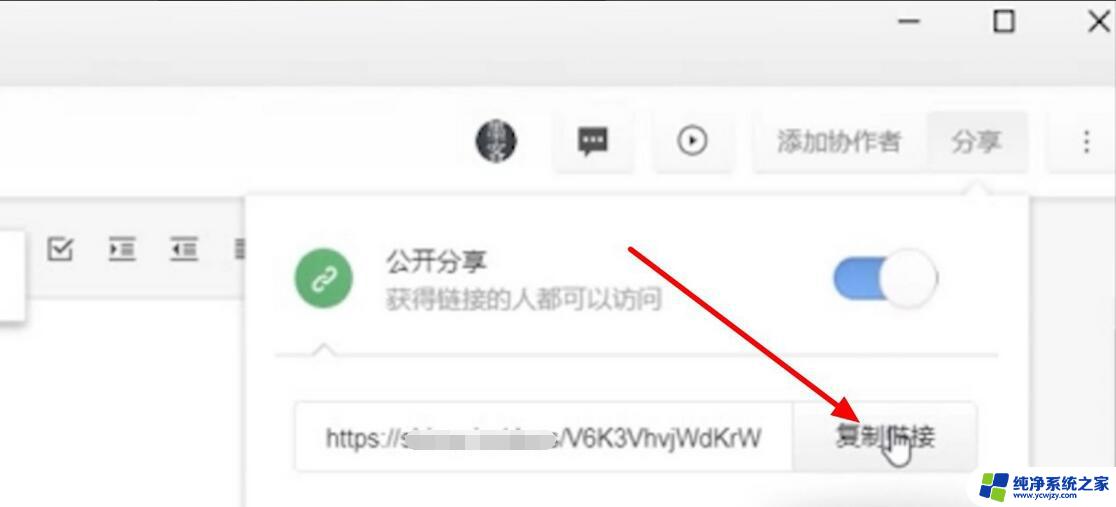
在链接权限中,点击只能阅读。
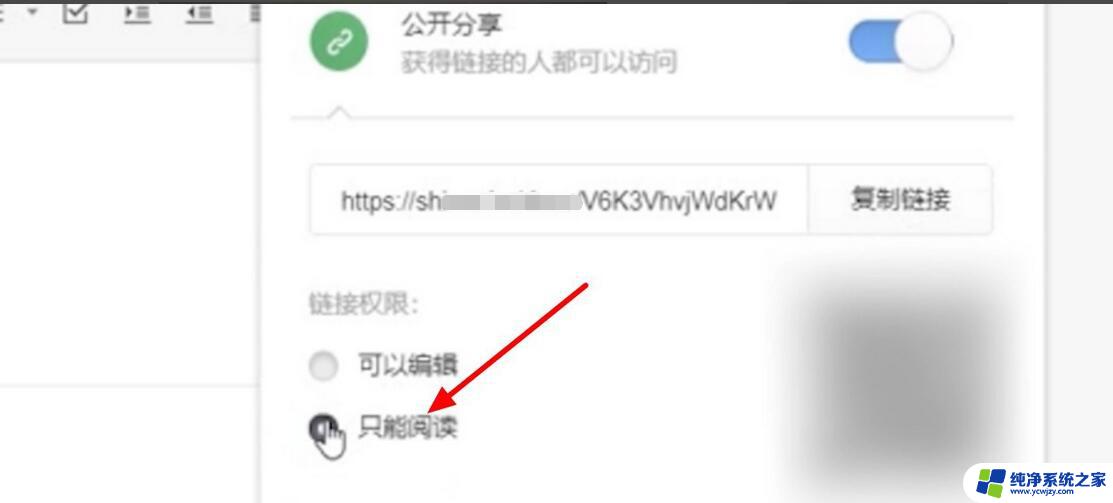
最后,把链接发给要访问文档的人即可。
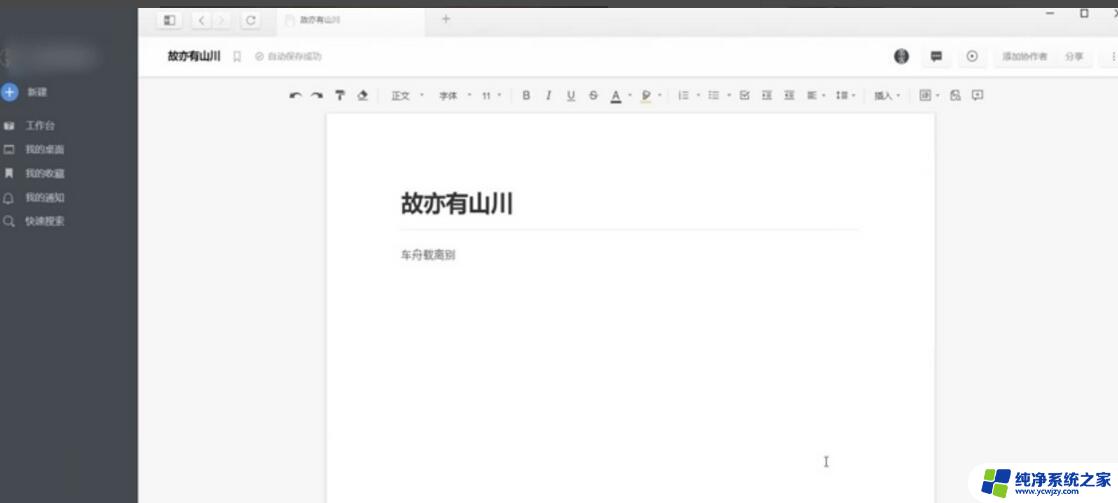
1、登录“石墨文档”。
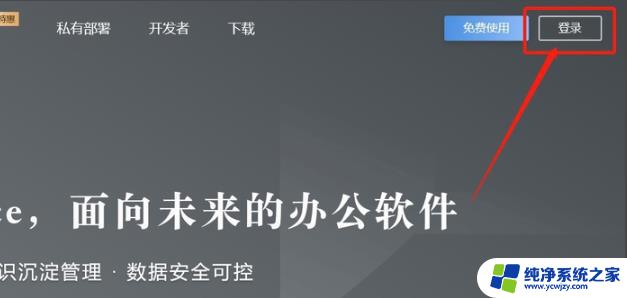
2、点击左侧“我的桌面”选择需要打开权限的文档。
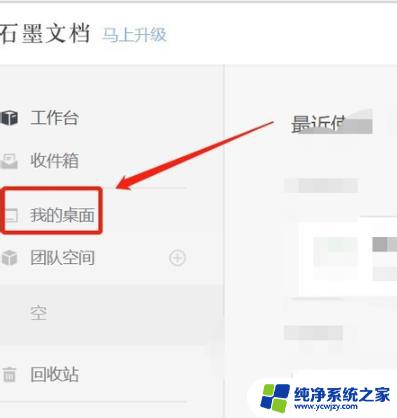
3、点击右上角“协作”添加协作者点击“确定”即可。
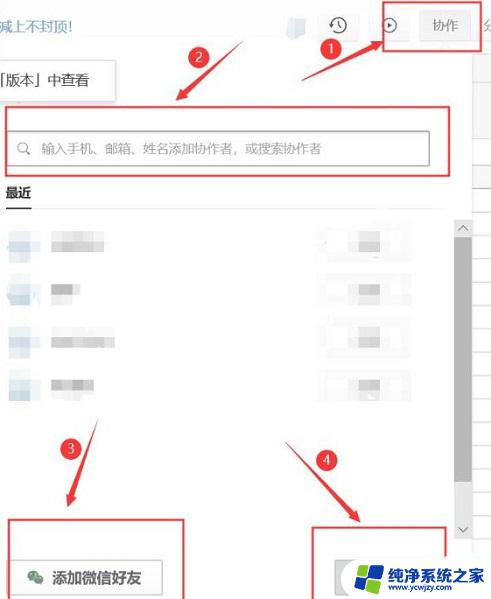
以上就是石墨文档无法访问的解决方法,希望对遇到此问题的用户有所帮助。